Cum să accelerezi backend-ul WordPress - Ghid pas cu pas 2022
Publicat: 2021-05-17Acest ghid vă învață pas cu pas cum să vă accelerați backend-ul WordPress . Se mai numește și panoul de administrare WordPress sau tabloul de bord al WordPress.
Poate fi frustrant să ai un tablou de bord lent, deoarece acesta îți scade dramatic nivelul de productivitate atunci când lucrezi pe site-ul tău web. De obicei, pluginurile și temele dvs. pot cauza astfel de probleme, împreună cu orice probleme de bază de date pe care le puteți avea.
Creșterea vitezei backend-ului dvs. poate îmbunătăți, de asemenea, viteza întregului site web, deoarece totul este legat. Acest ghid acoperă toate subiectele de care aveți nevoie pentru a obține viteza maximă de pe site-ul dvs.
Pasul 1 – Alegeți furnizorul de găzduire web potrivit
Majoritatea problemelor de backend sunt cauzate de furnizorul dvs. de găzduire web sau de un conflict de plugin pe site-ul dvs. web. Din acest motiv, asigurați-vă că vă găzduiți site-ul pe un server de încredere pentru a asigura cele mai bune rezultate posibile. Folosim și recomandăm HostArmada când vine vorba de găzduire WordPress.
Pasul 2 – Testează-ți viteza site-ului
Al doilea pas este să testați și să comparați timpul de încărcare al întregului site web. Dacă site-ul dvs. durează mai mult de 3 secunde pentru a se încărca, atunci și frontend-ul dvs. necesită optimizare. Pentru a testa viteza site-ului dvs., puteți utiliza următoarele instrumente:
- GTMetrix
- Instrumente Pingdom
GTMetrix vă oferă recomandări despre cum vă puteți îmbunătăți viteza în funcție de performanța site-ului dvs.
De asemenea, este important să verificați ghidul nostru complet de optimizare a vitezei WordPress pentru mai multe detalii despre cum puteți crește viteza întregului site web.
De asemenea, puteți angaja dezvoltatorii noștri web și experții profesioniști în WordPress la Labinator, pentru a face munca pentru dvs. Avem un serviciu unic care este dedicat optimizării vitezei. Verificați-l la făcând clic aici.
Pasul 3 – Asigurați-vă site-ul
Problemele de securitate ale site-ului web pot cauza și probleme de viteză. De aceea, este esențial să vă securizați site-ul înainte de a vă depana setările, temele sau pluginurile.
Consultați ghidul nostru complet de securitate WordPress sau angajați-ne să facem munca pentru dvs. Oferim un serviciu complet de securitate WordPress dedicat, care se ocupă de toate acestea.
Pasul 4 - Verificați-vă rețeaua pentru probleme de conectivitate
Dacă timpul de încărcare a site-ului dvs. este lent pe terminalul dvs., atunci problema poate fi de la conexiunea dvs. la internet. Asigurați-vă că vă testați viteza de internet pentru a elimina această posibilitate.
Pasul 5 – Alegeți tema potrivită
Tema WordPress aleasă trebuie să fie receptivă, accesibilă, validată, bine codificată, bogată în funcții, elegantă, personalizabilă, optimizată SEO, prietenoasă cu AMP și, desigur, extrem de ușoară și rapidă. Sarcina de a găsi o temă care să îndeplinească toate aceste condiții poate fi o provocare din cauza cantității mari de teme disponibile pe piață.
Temele WordPress implicite de la Automattic sunt în general rapide, dar, din păcate, le lipsesc caracteristicile moderne și opțiunile de personalizare de care au nevoie majoritatea site-urilor web.
Dacă sunteți în căutarea unei teme care să vă ofere site-ului dumneavoastră viteza maximă posibilă, având în același timp toate funcțiile de care aveți nevoie, consultați piața noastră WordPress .
Pasul 6 – Ștergeți temele și pluginurile inutile
– Ștergeți toate temele neutilizate, cu excepția celei mai recente teme implicite WordPress.
– Scanați-vă lista de pluginuri și asigurați-vă că ștergeți orice plugin pe care nu îl utilizați.
Pasul 7 - Ștergeți fișierele media neutilizate
Fișierele media, cum ar fi imagini, videoclipuri, documente și alte fișiere ocupă spațiu din spațiul de stocare. Curățarea lor poate economisi mult din asta.
Pasul 8 – Eliminați schițele și postați revizuirile
Magazinele WordPress postează revizuiri automat. Este important să ștergeți acele revizuiri din când în când când nu mai aveți nevoie de ele. Puteți să le ștergeți rapid și să vă optimizați corect site-ul folosind pluginul Labinator WordPress Cleaner .
Pasul 9 – Dezactivează Trackback-urile și Pingback-urile
Majoritatea site-urilor web nu au nevoie de trackback-uri și pingback-uri. Le puteți dezactiva accesând ( Setări > Discuție ).
Pasul 10 – Actualizați-vă WordPress, temele și pluginurile
Actualizarea nucleului, temelor și pluginurilor dvs. WordPress este una dintre cele mai importante sarcini pe care le puteți face pentru a rezolva conflictele și a îmbunătăți performanța site-ului dvs. Este, de asemenea, o măsură bună de securitate.
Pasul 11 – Actualizați versiunea PHP a site-ului dvs
Furnizorul dvs. de găzduire web este responsabil pentru actualizarea versiunii PHP, mai ales dacă rulați site-ul dvs. pe un serviciu de găzduire gestionat sau partajat. Este întotdeauna recomandat să utilizați cea mai recentă versiune de PHP pentru o viteză și securitate îmbunătățite. Puteți verifica cea mai recentă versiune de PHP la php.net
Puteți verifica versiunea PHP pe care o rulează site-ul dvs. accesând ( Tools > Site Health > Info > Server > PHP Version ).
Pasul 12 – Optimizați-vă baza de date WordPress
Este întotdeauna recomandat să optimizați baza de date WordPress pentru a obține o performanță mai bună.
Optimizarea și curățarea tabelelor bazei de date poate fi realizată eficient și fără efort folosind un plugin mai curat. Pluginul Labinator Cleaner & Reset Center poate face această treabă pentru tine cu un clic pe un buton.
Pasul 13 – Controlați API-ul WordPress HeartBeat
WordPress HeartBeat este un serviciu API care ajută utilizatorul să facă sarcini simple, cum ar fi salvarea automată a postărilor și revizuirilor, să țină evidența statisticilor prin pluginuri de comerț electronic și multe altele.
Utilizarea serviciului HeartBeat consumă utilizarea procesorului, ceea ce vă poate încetini site-ul web, mai ales dacă utilizați un serviciu de găzduire partajată. Aceasta, la rândul său, poate afecta și viteza backend-ului.
Dacă nu utilizați serviciul HeartBeat, vă recomandăm întotdeauna să îl dezactivați pe toate site-urile dvs. Îl avem tot timpul dezactivat pe site-urile noastre.
Pluginul nostru de curățare WordPress vă permite să controlați HeartBeat cu ușurință, fără nicio codificare.
Pasul 14 – Reinstalați WordPress
În unele cazuri, reinstalarea WordPress ajută la rezolvarea unor probleme. Puteți reinstala WordPress în siguranță fără a avea conținutul șters. Accesați ( Tabloul de bord > Actualizări > Reinstalați acum ).
Pasul 15 – Depanați site-ul dvs
Dacă ați urmat toți pașii de mai sus fără nicio îmbunătățire a vitezei, atunci trebuie să începeți procesul de depanare pentru posibile conflicte.
Începeți procesul trecând la tema implicită a WordPress, apoi testați din nou viteza. Această acțiune determină dacă tema dvs. este cea care cauzează problemele sau nu.
Pentru cele mai bune rezultate, verificați temele noastre premium care sunt corect validate, optimizate pentru viteză și dovedite că funcționează.
Dacă acest lucru nu a ajutat, procedați prin dezactivarea pluginurilor, apoi reactivați-le unul câte unul până când găsiți care dintre ele cauzează problema. Ar trebui să puteți identifica pe cel deranjant și să îl înlocuiți cu o alternativă.
Construiește-ți site-ul
Calea cea buna!
Dacă sunteți în căutarea unor teme WordPress accesibile extrem de rapide, verificați piața noastră.

Piața noastră WordPress acoperă toate nevoile dvs. într-un singur pachet accesibil.
Ghiduri WordPress
Cea mai bună colecție de ghiduri și liste de verificare WordPress
Colecția noastră completă și cea mai recentă de ghiduri și resurse WordPress care acoperă tot ce aveți nevoie pentru a profita la maximum de site-ul dvs. WordPress.
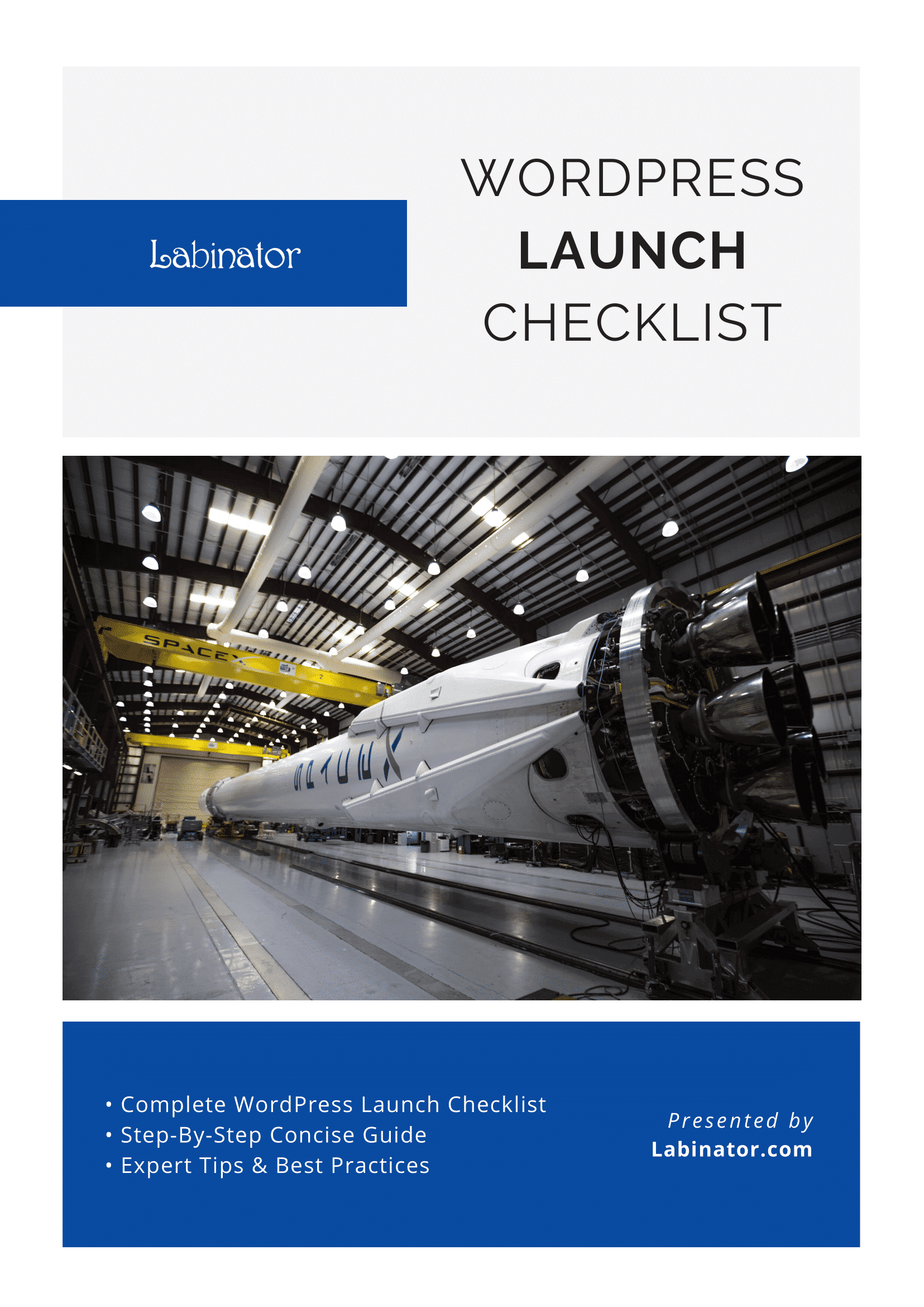
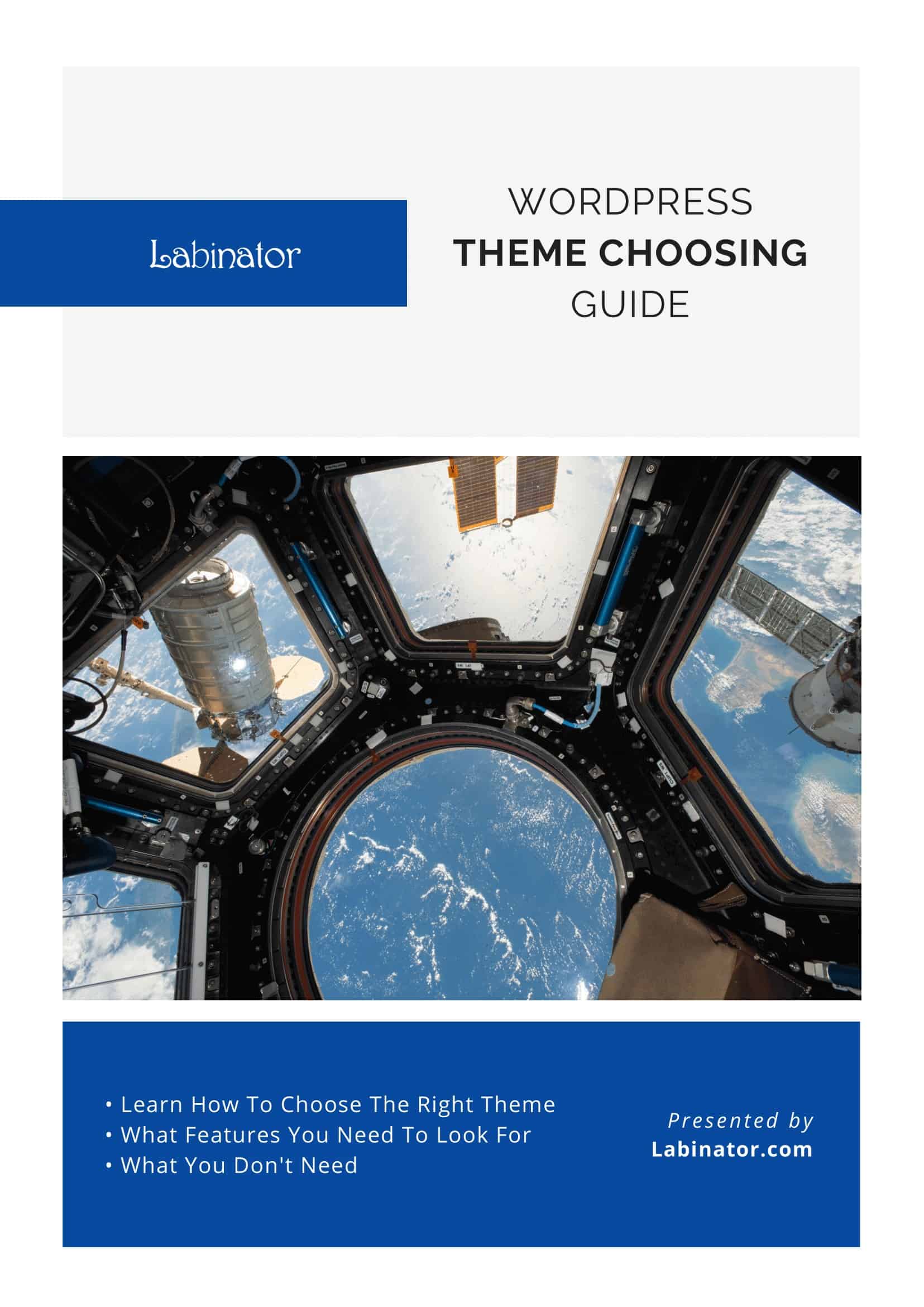
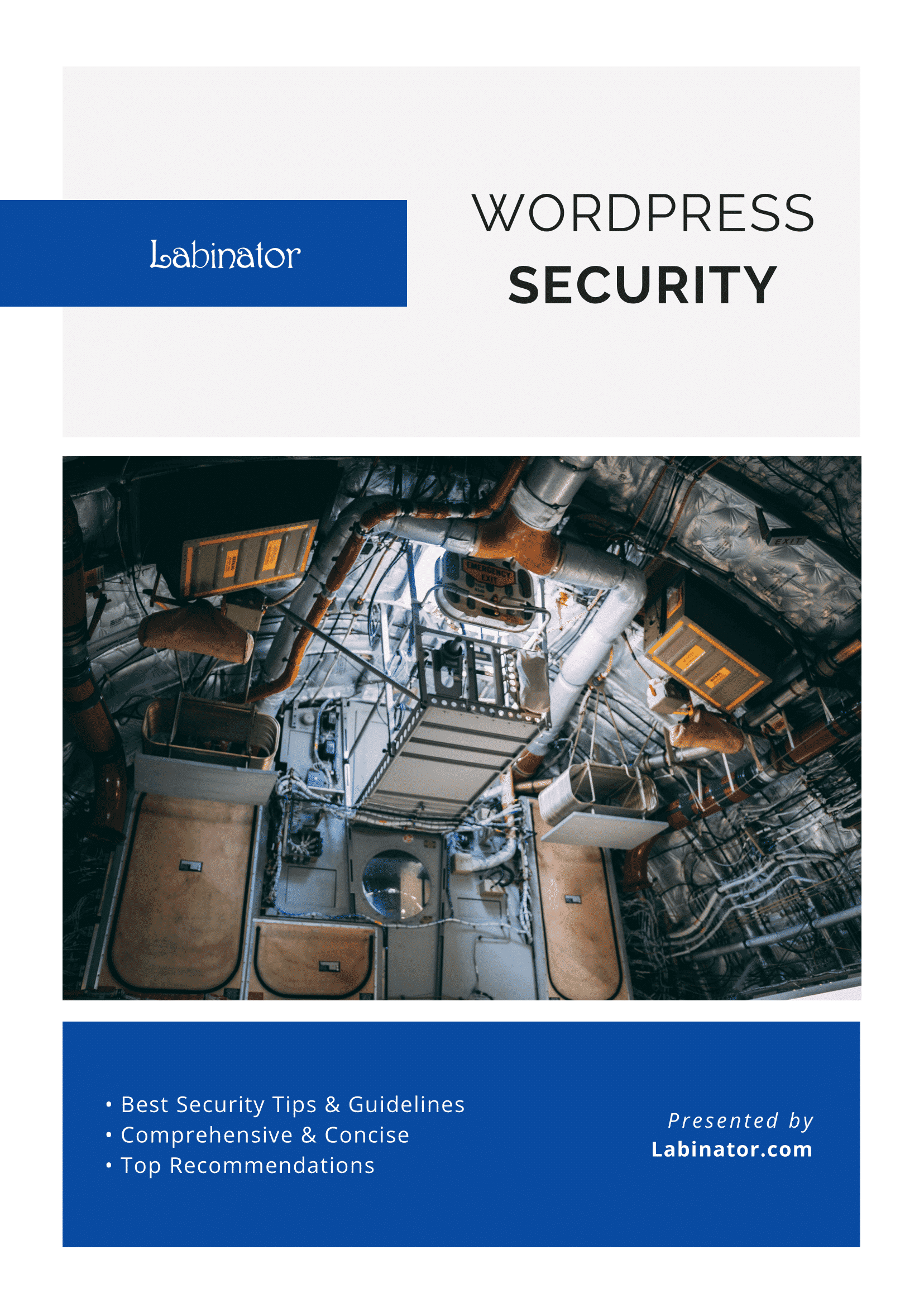
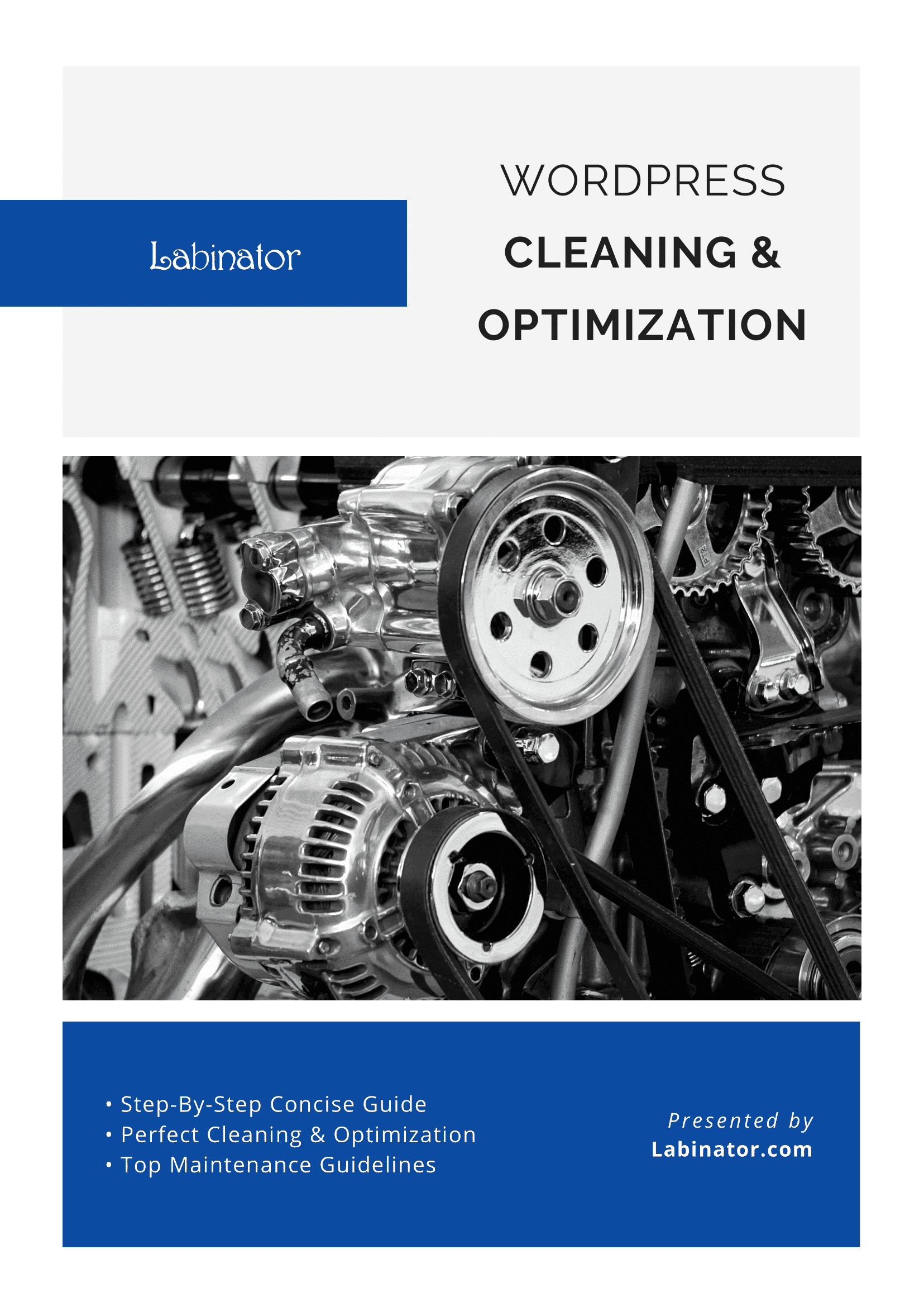
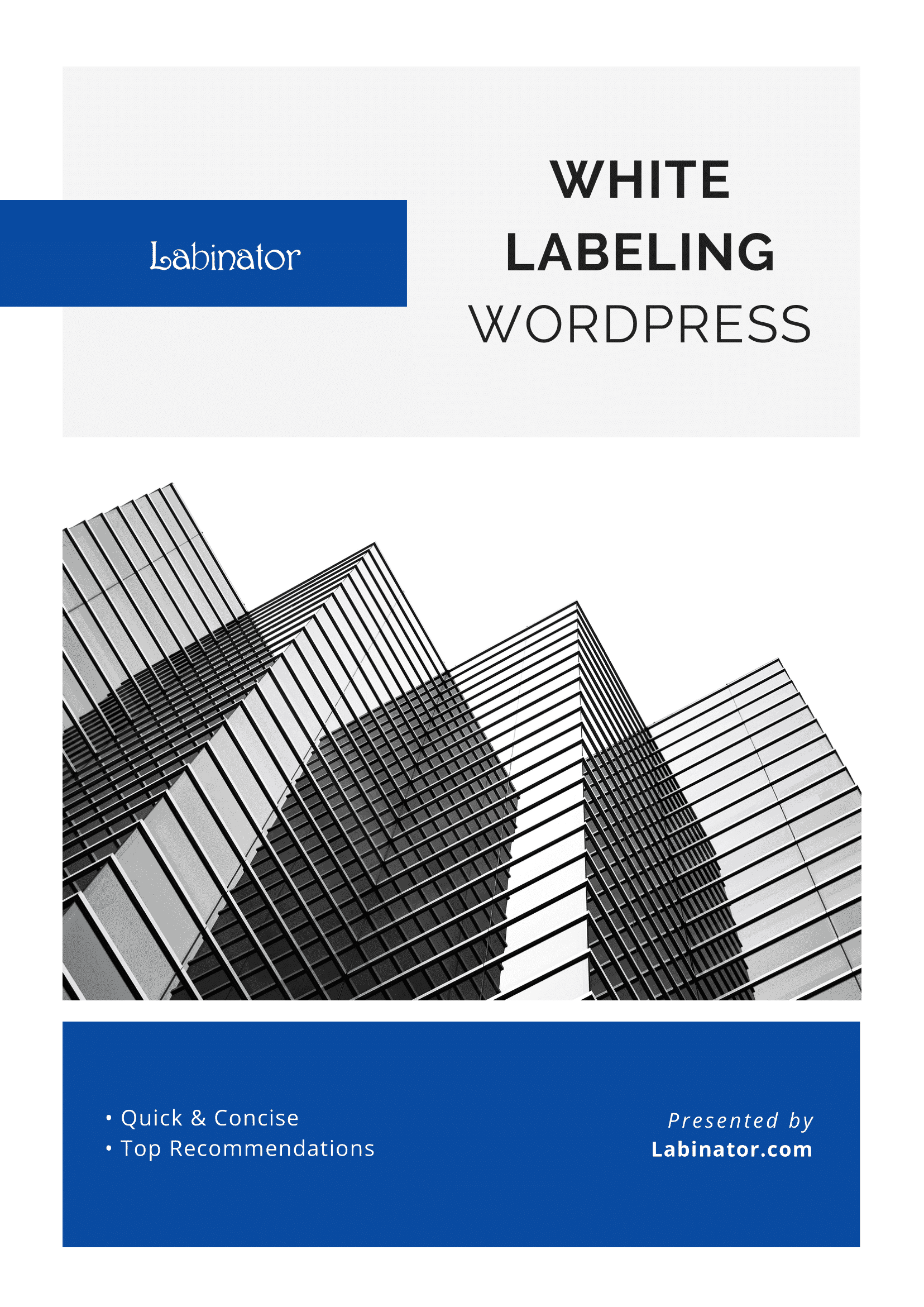
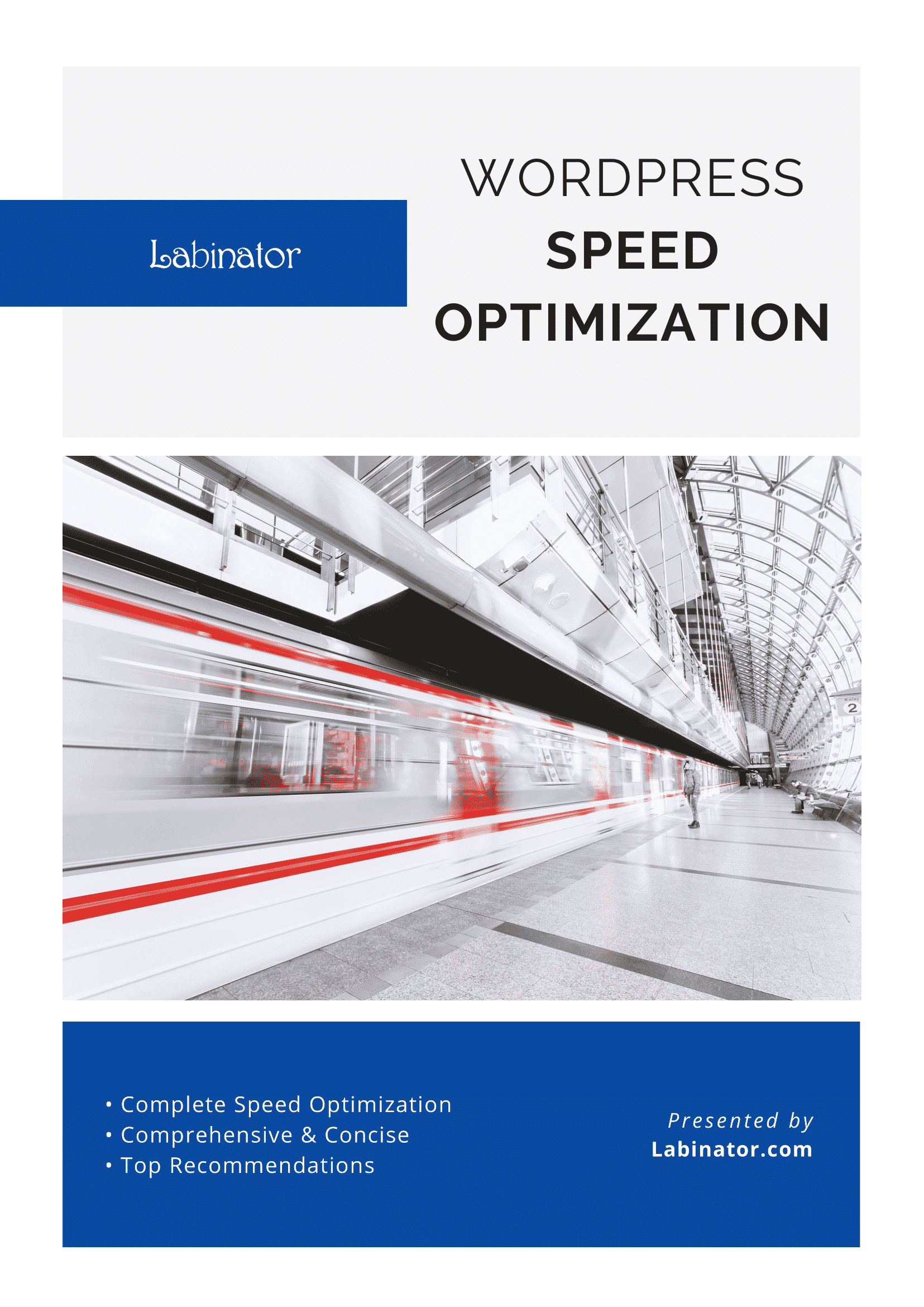
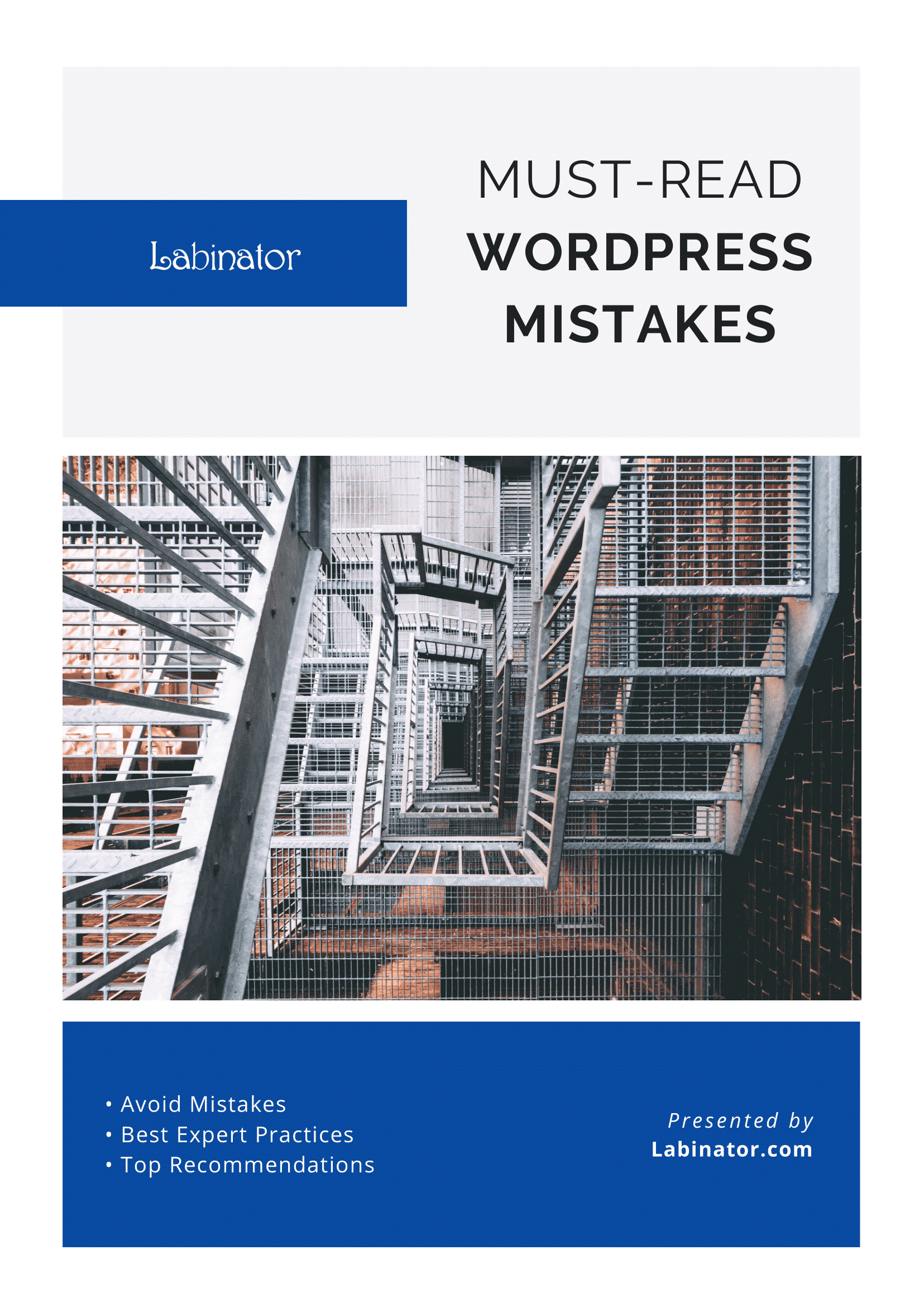
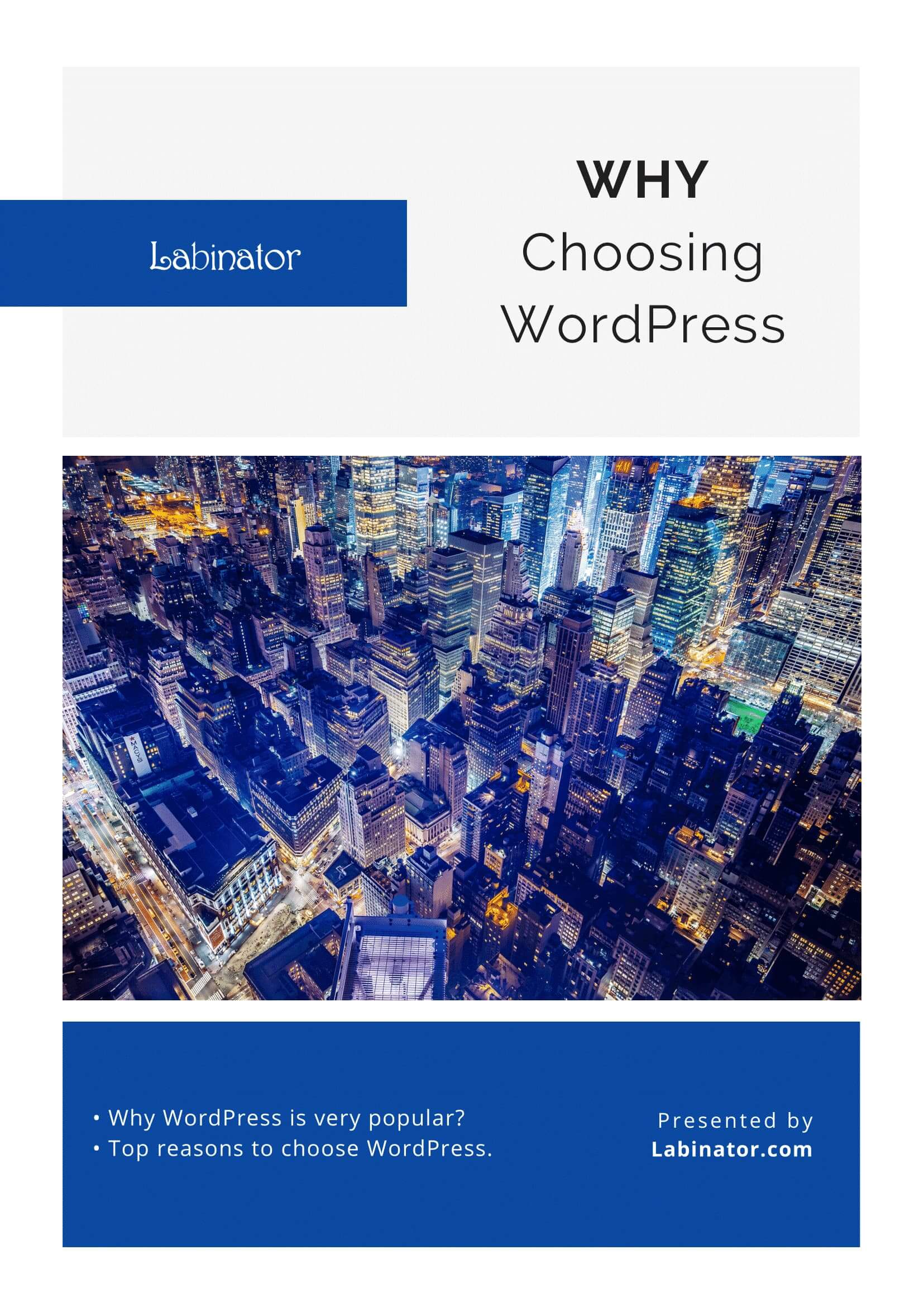
Descărcați-le pe toate!
Toate ghidurile noastre vor fi trimise în căsuța dvs. de e-mail
